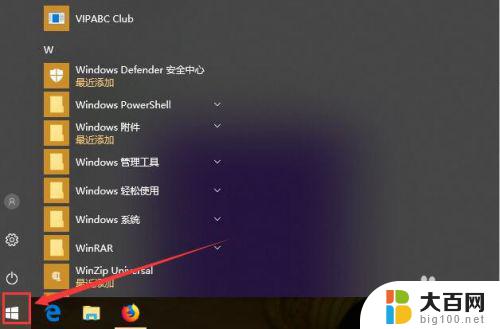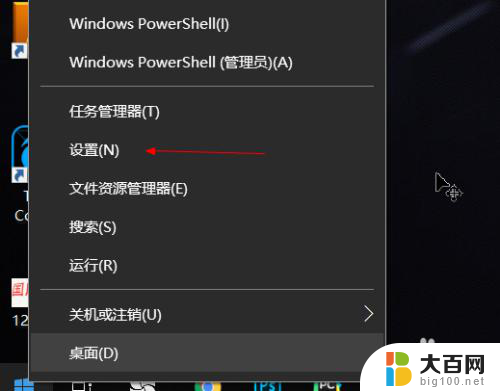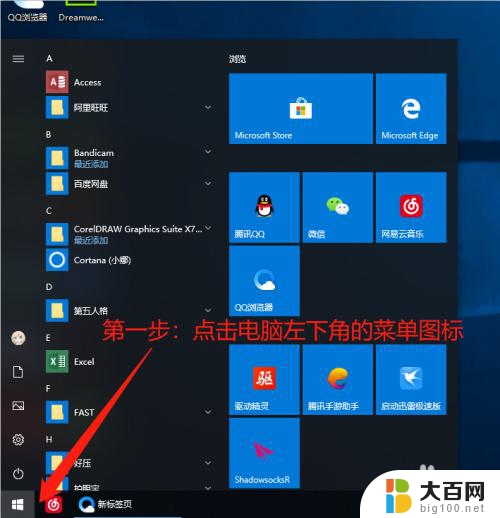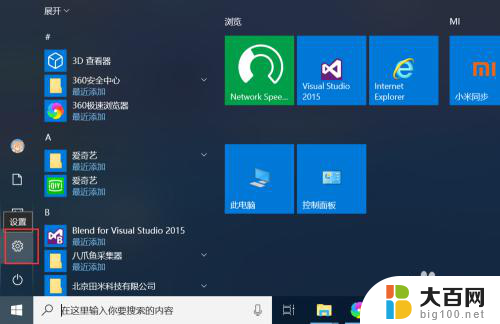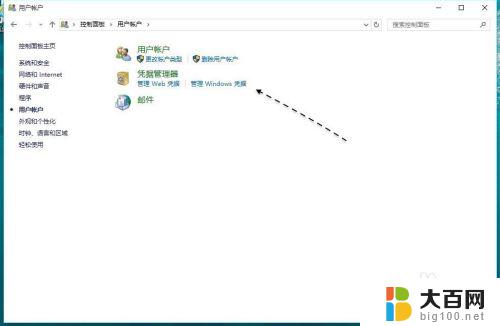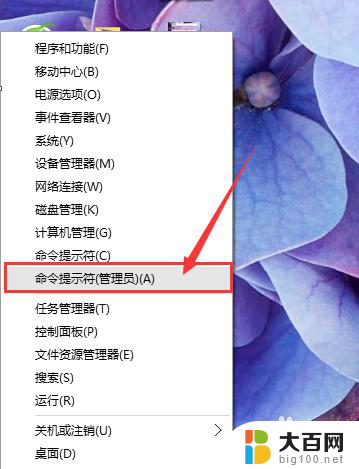win10账号控制 win10用户账户控制设置在哪个菜单中
win10账号控制,在使用Windows 10操作系统时,我们经常会遇到需要进行账号控制的情况,为了保护我们的电脑和个人信息的安全,Win10为我们提供了一种便捷的方式来进行账户控制设置。那么问题来了,Win10的用户账户控制设置究竟在哪个菜单中呢?通过简单的操作,我们可以在开始菜单中找到设置选项,点击后进入账户设置界面。在这里我们可以看到用户账户控制选项,通过调整相关设置,我们可以自定义不同的用户账户权限和安全级别,确保我们的计算机始终处于安全的环境中。
方法如下:
1.方法1:
右键单击此电脑--属性,如下图所示
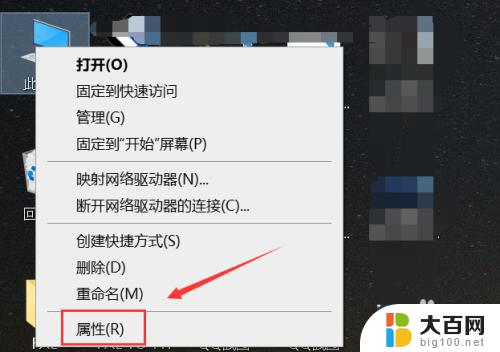
2.点击进入控制面板主页,如下图所示

3.点击用户账户进入,如下图所示
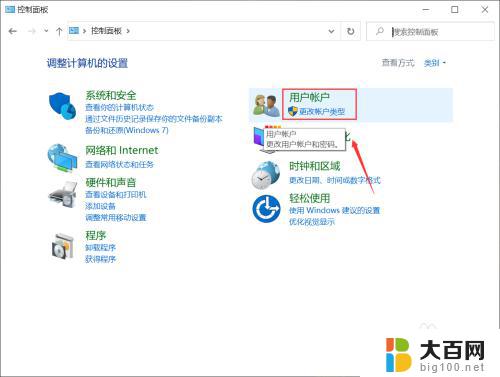
4.点击用户账户连接进入,如下图所示
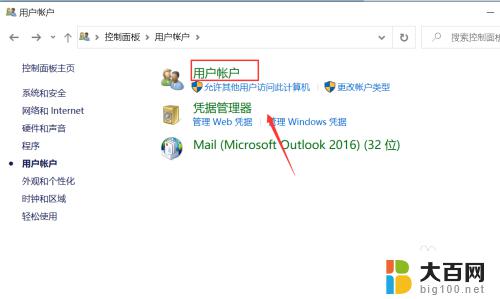
5.这样在右侧账户列表边上就可以站到用户账户控制设置了。如下图所示
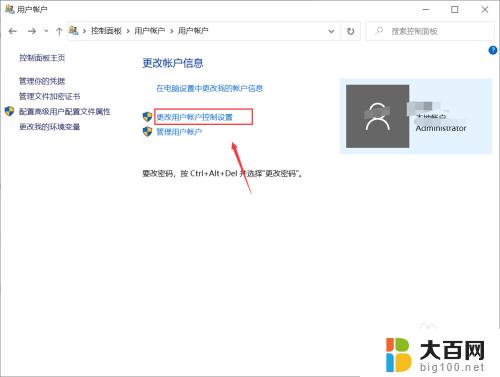
6.方法2:
右键单击此电脑选择属性,如下图所示
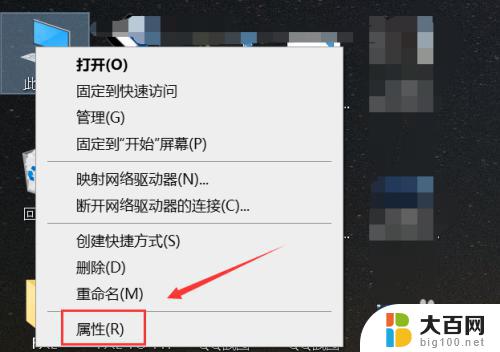
7.点击下面的安全与维护,如下图所示
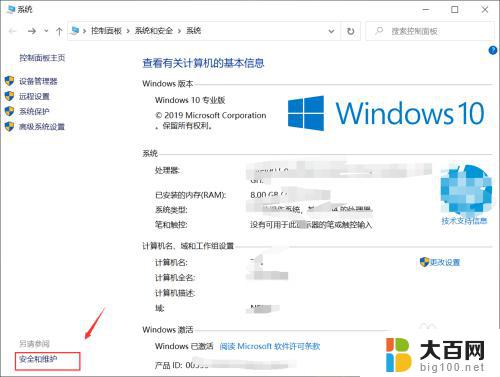
8.点击更改用户账户控制设置, 如下图所示
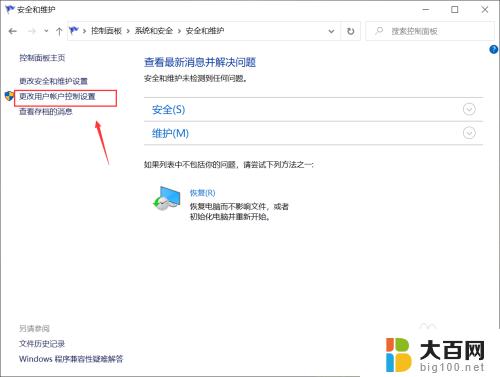
9.这样同样可以到达用户账户控制设置界面,如下图所示
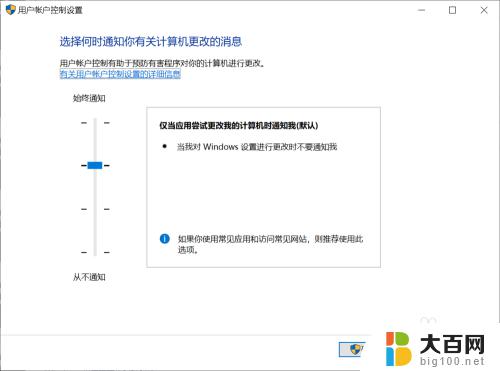
以上是有关Win10账号控制的全部内容,如果您有任何疑问,请参考小编的步骤,希望这些信息对您有所帮助。